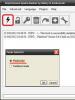Verknüpfen Sie eine Windows 10-Lizenz. Andere Möglichkeiten, einen Schlüssel zu erwerben
Windows 10 eröffnet uns neue Möglichkeiten. Jetzt müssen Sie bei der Neuinstallation nicht mehr daran denken, Windows 10 zu aktivieren. In dieser Lektion zeige ich Ihnen Schritt für Schritt, was Sie tun müssen, um Ihren Lizenzschlüssel an Ihren Computer und Laptop zu binden. Eine Aktivierung ist nicht mehr erforderlich. In einem der Videos habe ich gezeigt, wie man Windows 10 mit einem legalen Lizenzschlüssel aktiviert. Um dies nicht ständig tun zu müssen, ermöglicht uns Windows 10, eine Lizenz mit unserem Computer zu verknüpfen. Dazu verwenden wir ein Microsoft-Konto. Mit einem Microsoft-Konto können Sie die Möglichkeiten eines Windows-Benutzers erheblich erweitern. Nachdem wir Windows 10 mit einem Lizenzschlüssel aktiviert haben, empfehle ich, sofort ein Microsoft-Konto auf Ihrem Computer hinzuzufügen. Dies kann im Bereich „Optionen – Aktivierung“ erfolgen. Oder gehen Sie einfach in den Einstellungen zu „Konten“. Wir geben einfach den Benutzernamen und das Passwort für unser Microsoft-Konto ein und schon sind wir mit maximaler Funktionalität am Computer angemeldet. Jetzt sieht der Windows 10-Aktivierungseintrag in den Einstellungen etwas anders aus: Die Aktivierung des Windows-Systems erfolgt über eine digitale Lizenz, die mit Ihrem Microsoft-Konto verknüpft ist. Anschließend können Sie sich auf der Microsoft-Website anmelden, sich bei Ihrem Konto anmelden und prüfen, ob Ihr Computer dort mit aktiviertem Windows 10 angezeigt wird.
Datum: 03.07.2018 Computerkurse von Evgeniy Yurtaev
Bewertung: 4,3 von 5
Stimmen: 3
Kommentare und Rezensionen: 18
1. Oleg Wassilew
Aus irgendeinem Grund steht im Abschnitt „Aktivierung“ einfach „Windows-Aktivierung abgeschlossen“; ich habe mich mit einem Microsoft-Konto am Computer angemeldet, es wie im Video bestätigt, aber der Eintrag „Windows-Aktivierung wurde mit einer verknüpften digitalen Lizenz abgeschlossen“ erscheint das Konto“ So etwas gibt es nicht... auf der Microsoft-Website, wenn ich mich in mein Konto einlogge, wird mein Computer angezeigt, alles ist wie im Video... Ich habe den Schlüssel über das Telefon aktiviert, weil ich das Motherboard gewechselt habe . Warum könnte das so sein? Danke
2. Alexey E
Frage Nummer 1: Warum sind diese Tanks mit Tamburinen? Es gibt zwei Arten von Microsoft-Lizenzen. Die erste und die zweite Version aktivieren das System in jedem Fall automatisch, ohne dass ein Konto eingegeben werden muss. Um die neueste Kopie des Systems mit den installierten Programmen zu synchronisieren und wiederherzustellen, ist ein Konto erforderlich. Ja, bei Lizenz 1 handelt es sich um eine OEM-Lizenz, die strikt an die Hardware eines Computers gebunden ist. 2 ist eine Box-Version, die im Fehlerfall von einem Motherboard auf ein anderes übertragen werden kann.
Führe die Leute nicht in die Irre
3. Lyosha Anomal
Evgeniys Frage ist: Kann ich dann das Passwort entfernen, wenn ich mich bei Windows anmelde, und ändert sich etwas? Ich meine die Aktivierung, wird sie mit Unterstützung von Microsoft aktiviert oder nur? Und was bedeutet es, sauberes Windows zu installieren, wenn es Mist ist, damit es aktiviert wird? Handelt es sich um denselben Windows-Build, der installiert wurde, oder kann ich einen anderen installieren und die Aktivierung erhalten? Und wenn Sie den Schlüssel löschen, verschwindet dann die Windows-Registrierung auf der Microsoft-Website?? Danke
4. Alex
Der KMS-Aktivator aktiviert Windows perfekt. Darüber hinaus beschädigt es es nicht und ersetzt keine Systemdateien, sondern imitiert lediglich einen Aktivierungsserver, der in Unternehmen zur Aktivierung vieler Computer verwendet wird. Alles funktioniert zu 100 % wie bei der lizenzierten Version, natürlich auch Microsoft-Konto, OneDrive und Updates. Übrigens kann das Microsoft-Konto eigenständig verwendet werden, ohne dass Produkte von Microsoft erforderlich sind, beispielsweise für die Cloud-Speicherung.
5. oleg prylipkoo50
Evgeniy Guten Abend, ich wollte Sie um Ihre Meinung bitten. Ich habe ein Motherboard mit zwei BIOS-Chips und es ist möglich, von einem BIOS-Chip auf einen anderen zu kopieren. (Sie können mit einem Kippschalter auf dem Motherboard zwischen den BIOS-Chips wechseln.) Wenn ich Installieren Sie Windows 10 Pro mit der Aktivierung eines echten Schlüssels, kopieren Sie von einem BIOS-Chip auf einen anderen, ich kann den Lizenzschlüssel speichern, wie Sie denken.
6. Maxim Grigorjew
Hallo Evgeniy, ich habe ein paar Fragen zur Aktivierung:
1. Sie sagten, dass die Lizenz an die Ausrüstung gebunden ist. Bedeutet dies, dass die Möglichkeit zur Übertragung der Einzelhandelslizenz entfällt?
2. Wird der verknüpfte Schlüssel bei der Aktivierung einer neuen Edition ersetzt? Mit anderen Worten: Ist es möglich, mehrere Lizenzen mit einem Konto zu verknüpfen und mehrere Editionen dafür zu aktivieren?
7. Denis Kolzow
Bruder, warum bist du im Video so verschwitzt und rot? Machen Sie sich beim Schreiben Ihres Videos keine Sorgen, sprechen Sie alles klar und deutlich, ohne zu zögern. Wir haben Ihre Videos getrunken, Sie geben einigen Leuten gute Informationen. Glauben Sie mir, das werden Sie haben, oder vielleicht hat Ihr Publikum es bereits getan, sodass Sie sich bei der Präsentation von Material weniger Sorgen machen müssen. Keine Beleidigungen und nichts Persönliches. Machen Sie weiter und entwickeln Sie sich weiter. Und für Ihre Bemühungen wie
8.IO3EP
um nicht jedes Mal ein Passwort eingeben zu müssen, wenn Sie sich anmelden oder neu starten. Drücken Sie die Starttaste + R. Schreiben Sie in das Kontrollfenster Benutzerpasswörter2. Deaktivieren Sie im nächsten Fenster das Element - Eingabe eines Benutzernamens und Passworts erforderlich. Klicken Sie auf Übernehmen. Geben Sie im nächsten Fenster das aktuelle Passwort ein. und vergessen Sie die Eingabe des Passworts bis die nächste Neuinstallation des Systems = Windows. Jeder Biber,)
9. Denis Vladyko
Wenn Windows auf einer Hardware mindestens einmal aktiviert wurde, dann wird es sich immer selbst aktivieren, wenn eine Verbindung zum Internet besteht. Wenn die Hardware ausgetauscht wurde, klicken Sie einfach auf die Schaltfläche zur Fehlerbehebung und stimmen Sie der Frage zu, dass die Hardware ausgetauscht wurde .
Das MS-Konto wird nur benötigt, um Einstellungen zwischen Geräten zu synchronisieren.
10. Dmitri M.
Was soll dieser Unsinn über Passwörter? Sie benötigen kein Microsoft-Kontokennwort, um sich bei Ihrem Computer anzumelden. Darüber hinaus können Sie zunächst ein lokales Konto erstellen und sich dann von dort aus bei Microsoft anmelden. Das Passwort bleibt gleich. Sie vermischen verschiedene Konzepte.
11. Sergej Sacharow
Hallo, danke für die Lektion. Sagen Sie mir bitte: Wenn das System 32-Bit ist, mit einem Microsoft-Konto aktiviert wurde und ich es auf 64-Bit neu installieren möchte, kann ich es dann auch mit meinem Konto aktivieren? Danke.
12. Oleg Gusev
Hallo, ich habe Windows 10 Pro mit Ihrem Schlüssel aktiviert und ein Microsoft-Konto hinzugefügt, aber als ich mich mit meinem Konto auf der Microsoft-Website angemeldet habe, wurde mein Computer nicht in meinen Geräten angezeigt. Was soll ich tun? Erzählen?
13. wc3d2
Für die Aktivierung ist keine Registrierung bei Microsoft erforderlich; wenn Sie eine Verbindung zum Internet herstellen, ist die Lizenz an die Hauptplatine des Laptops gebunden. und alle zusätzlichen „notwendigen“ Dienste verlangsamen das System (das ohnehin nicht schnell ist) nur noch mehr.
14. Dmitry Tonkikh
Wie groß ist die Wahrscheinlichkeit, dass der Schlüssel für die verpackte Version im Ladenregal nicht mehr auf der schwarzen Liste steht? Schließlich gibt es Tausende dieser Schlüssel im Netzwerk. Was tun? Frau wird wie immer antworten, dass Sie Opfer von Piraten geworden sind.
15. Alexey Semyanistov
Das heißt, so wie ich es verstehe, wenn Sie einen Benutzernamen und ein Passwort für ein Microsoft-Konto haben, melden Sie sich dann während der Installation einfach bei Ihrem Konto an und haben die Aktivierung und benötigen keinen Schlüssel?
16. Eduard Ermochin
Guten Tag. Frage an den Autor: Haben Sie versucht, das Motherboard und den Prozessor auszutauschen, dann Win 10 neu zu installieren und sich mit einem MS-Konto anzumelden? In diesem Fall schlägt die Aktivierung fehl?
17. SAwckA
Und wenn ich die Festplatte wechsle und von demselben Flash-Laufwerk installiere, während ich mich bei meinem verknüpften Konto anmelde, muss ich dann auch Windows nicht aktivieren?
18. Andrej 03.07.2018
Ich erkläre Ihnen, wie Sie die Windows-Aktivierung auf eine andere Hardware übertragen.
Dies kann beispielsweise erforderlich sein, wenn Sie einen neuen Laptop ohne Betriebssystem kaufen, während der alte Windows 10 lizenziert hat. Für dieses Verfahren hat Microsoft Sysprep in Windows integriert.
Das Dienstprogramm entfernt Treiber und Daten über die Systemhardware. Der ursprüngliche Zweck dieses Programms besteht darin, die Bereitstellung von Windows im Unternehmenssegment zu vereinfachen, das Dienstprogramm ist jedoch in allen Versionen von Windows 10 vorhanden.
Sie können das Dienstprogramm wie folgt starten. Drücken Sie Win+R und geben Sie Sysprep in das Feld ein.
Drücken Sie Enter. Im Explorer wird ein Ordner mit Sysprep-Programmdateien geöffnet. Führen Sie die Datei Sysprep.exe aus.
Belassen Sie im Hauptprogrammfenster die oberste Zeile Aktion zum Reinigen des Systems als Standard: Gehen Sie zum System-Willkommensfenster (OOBE). Auch die Checkbox „Vorbereitung zur Nutzung“ lassen wir deaktiviert, andernfalls wird die Aktivierung gelöscht.
Aufmerksamkeit! Vergessen Sie nicht, dass Sie bei Home-Editionen von Windows eine Kopie von Windows mit einem Produktschlüssel aktivieren können. Folglich schlägt die Aktivierung fehl, wenn Sie das Betriebssystem auf eine neue Festplatte klonen und die Aktivierung im ursprünglichen Betriebssystem nicht entfernen.
Dafür benötigen Sie natürlich einen Internetzugang. Microsoft hat für diese Nuance gesorgt und ermöglicht Ihnen, die Aktivierung dreimal zurückzusetzen.
Mit anderen Worten: Wenn das System auf eine andere Festplatte kopiert wird, muss das Kontrollkästchen aktiviert werden. Zweite Zeile Ändern Sie die Methode zum Herunterfahren von „Neu starten“ in „Computer herunterfahren“. Das war's, die Einrichtung ist abgeschlossen, klicken Sie auf OK.
Sysprep beginnt mit der Ausführung seines Algorithmus und wenn der Vorgang abgeschlossen ist, schaltet sich der Computer aus, wie wir es in den Einstellungen angewiesen haben. Beim nächsten Laden von Windows sind keine Treiber und keine Verbindung zur Hardware vorhanden. Jetzt können Sie Ihre Festplatte auf einen neuen Computer übertragen oder die Betriebssystempartition oder das gesamte Laufwerk mithilfe eines bootfähigen Laufwerks kopieren.
Mussten Sie schon einmal Computerkomponenten austauschen, konnten das Betriebssystem danach aber nicht mehr aktivieren? In dieser Anleitung erfahren Sie, welche Schritte Sie ausführen müssen, um mit dem Aktivierungs-Fehlerbehebungstool Ihr Windows 10-System erneut zu aktivieren.
Wenn Sie erhebliche Änderungen an den Komponenten Ihres Computers vornehmen, z. B. die Festplatte oder das Motherboard wechseln, kann Windows 10 Ihren Computer nicht richtig erkennen und das Betriebssystem wird inaktiviert. Wenn die Aktivierung von Windows 10 aufgrund von Hardwareänderungen verloren ging, musste man sich früher an den technischen Support von Microsoft wenden, um es erneut zu aktivieren, was keine ideale Lösung war.
Jetzt hat Microsoft den Prozess vereinfacht. Ab dem Jubiläumsupdate im Juli können Sie ein Microsoft-Konto (MSA) mit einer digitalen Windows 10-Lizenz auf Ihrem Computer verknüpfen. Mit der neuen Funktion können Sie auf den Aktivierungs-Troubleshooter zugreifen und Windows 10 erneut aktivieren.
Dieser Windows 10-Leitfaden führt Sie durch den Prozess der Verknüpfung Ihres Microsoft-Kontos und Ihrer digitalen Lizenz sowie durch die Verwendung des Aktivierungs-Troubleshooters zur Reaktivierung Ihres Systems.
So verknüpfen Sie Ihre digitale Lizenz und Ihr Microsoft-Konto
- Öffnen Sie die Einstellungen-App.
- Öffnen Sie den Abschnitt Update und Sicherheit.
- Klicken Sie auf Aktivierung.
- Klicken Sie auf „Konto hinzufügen“. (Das Konto muss über Administratorrechte verfügen.)
- Geben Sie Ihren Benutzernamen und Ihr Passwort für Ihr Microsoft-Konto ein und klicken Sie auf „Anmelden“. Wenn Ihr lokales Konto nicht mit einem Microsoft-Konto verknüpft ist, müssen Sie das Kennwort des lokalen Kontos eingeben.

Sobald Sie diesen Vorgang abgeschlossen haben, wird auf der Aktivierungsseite „Windows durch die mit Ihrem Microsoft-Konto verknüpfte digitale Lizenz aktiviert“ angezeigt, sodass die Verknüpfung erfolgreich war.
Wenn Sie beim Upgrade auf Windows 10 ein Microsoft-Konto verwendet haben, wurde dieses automatisch mit Ihrer digitalen Lizenz verknüpft und Sie sehen die Meldung „Windows wird durch die mit Ihrem Microsoft-Konto verknüpfte digitale Lizenz aktiviert.“ In diesem Fall können Sie den vorherigen Schritt überspringen und mit dem nächsten fortfahren.
So verwenden Sie die Fehlerbehebung zur Reaktivierung von Windows 10
Nachdem Sie Ihr Microsoft-Konto und Ihre digitale Lizenz verknüpft haben, können Sie das Tool zur Fehlerbehebung bei der Aktivierung verwenden, um Windows 10 nach dem Austausch von Teilen auf Ihrem Computer erneut zu aktivieren.


Wenn Sie andere mit Ihrem Konto verknüpfte Geräte sehen möchten, können Sie auf „Andere mit Ihrem Microsoft-Konto verknüpfte Geräte anzeigen“ klicken. Diese Seite bietet eine Liste von Geräten in drei Kategorien (Edition stimmt nicht überein, Gerätetyp stimmt nicht überein, Windows ist nicht aktiviert) und gibt die Gründe an, warum Windows 10 auf anderen Geräten nicht aktiviert werden kann.

Zusätzliche Schritte
Wenn Ihr Gerät nicht in der Liste erscheint, kann das mehrere Gründe haben.
Stellen Sie zunächst sicher, dass Sie bei dem Microsoft-Konto angemeldet sind, das Sie zuvor mit Ihrer digitalen Windows 10-Lizenz verknüpft haben.
Wenn Sie ein erforderliches Microsoft-Konto verwenden, müssen Sie die Gründe berücksichtigen, warum Sie die Aktivierung nicht abschließen können. Hier ist eine Liste möglicher Gründe:
- Windows 10 wurde auf diesem Computer nie aktiviert;
- es wird eine nicht lizenzierte Version des Betriebssystems verwendet;
- die Edition von Windows 10 stimmt nicht mit der Edition überein, die der digitalen Lizenz zugeordnet ist;
- Der Typ des verknüpften Geräts stimmt nicht mit dem Gerätetyp überein, der mit der digitalen Lizenz verknüpft ist.
- die Anzahl der Reaktivierungen ist begrenzt. Wenn diese Zahl überschritten wird, können Sie Windows 10 nicht aktivieren;
- die Edition des auf Ihrem Computer installierten Betriebssystems, bei der es sich nicht um Windows 10 Pro oder Windows 10 Home handelt;
- Der Computer wird von Ihrer Organisation verwaltet. In diesem Fall ist das Reaktivierungstool nicht verfügbar. Sie müssen sich an Ihren Systemadministrator wenden.
- Wenn Sie Windows 10 nach der Aktivierungs-Fehlerbehebung nicht aktivieren können, müssen Sie sich an den technischen Support von Microsoft wenden.
Abschluss
Seit der ersten Veröffentlichung von Windows 10 arbeitet Microsoft an der Verbesserung des Systems, einschließlich seiner Aktivierung. Da es jedoch immer wieder zu Aktivierungsproblemen kommt, ist das neue Tool darauf ausgelegt, diese zu lösen und Ihnen den einfachen Austausch von Computerkomponenten zu ermöglichen.
Die Aktivierungs-Fehlerbehebung wird im Windows 10-Jubiläumsupdate verfügbar sein. Teilnehmer des Testprogramms können das Tool ab Build 14371 verwenden.
Offensichtlich können Sie Windows 10 nach einem Komponentenwechsel nicht erneut aktivieren, ohne Ihrem Computer ein Microsoft-Konto hinzuzufügen. Die Fehlerbehebung ist nicht verfügbar, wenn das System aktiviert ist.
Microsoft hat außerdem den Schlüsseltyp von Windows 10 von „digitale Berechtigung“ in „digitale Lizenz“ umbenannt.
Die Windows-Aktivierung ist ein Verfahren zur Bestätigung der Legalität und Authentizität eines Produkts. Aus Sicht des Gesetzes und des Entwicklers bedeutet die Funktionsfähigkeit Ihres Systems nicht immer, dass das Produkt lizenziert ist. KMS, SLIC-Tabellen, Unternehmensschlüssel (auch MSDN und Dream Spark) sind nicht immer eine Garantie für die Lizenzbestätigung. In diesem Artikel werden grundlegende Aktivierungsmethoden beschrieben, wenn Sie über den Original-Produktschlüssel verfügen.
Zunächst müssen Sie Ihren Lizenztyp bestimmen. Windows-Betriebssysteme werden in verschiedene Arten von Lizenzen unterteilt:
- Einzelhandel, Box-Version (FPP, ESD). Die separat vom Gerät erworbene Version (mit Ausnahme des OEM-Pakets) enthielt zuvor eine Box mit Diskette, Schlüssel und Dokumentation, daher der Name Box Edition. Diese Lizenz gilt für 1 Gerät mit der Möglichkeit zur Übertragung auf andere PCs. Außerdem könnten einige „alte“ Versionen von Office, die in der Box-Version vertrieben werden, auf mehreren Geräten gleichzeitig verwendet werden.
- OEM – Version, Bausatz, vorinstallierte Version. Die gebräuchlichste Version für Heimanwender. Die OEM-Version von Windows wird in der Regel mit dem gekauften Laptop, All-in-One oder Systemgerät geliefert; die Kosten für diese Lizenz sind bereits im Gerätepreis enthalten. Diese Lizenz kann nicht auf andere Geräte übertragen werden (gemäß den Bedingungen der Vereinbarung) und sollte nur auf dem Gerät verwendet werden, das damit erworben wurde.
- Digitale Windows 10-Lizenz– eine Lizenz, die an die Hash-Menge Ihrer Ausrüstung zum Zeitpunkt der Aktualisierung des aktivierten Systems von Windows 7.8 oder 8.1 gebunden ist. Nach der Veröffentlichung von Windows 10 Version 1511 (Anniversary Update) ist die digitale Lizenz auch mit Ihrem Microsoft-Konto verknüpft, um Windows 10 bei einem Hardwarewechsel bequem reaktivieren zu können.
- Volumenlizenzierung – Unternehmensversion für eine große Geräteflotte (häufig von „Piraten“ verwendet), mehrere Aktivierungsschlüssel, Schlüssel für KMS-Server.
In diesem Artikel werden Methoden für Einzelhandels-, OEM- und digitale Lizenzen beschrieben, da sie bei der Verwendung zu Hause am häufigsten verwendet werden.
Windows-Versions- und Lizenzunterschiede
Die Einzelhandelsversion (FPP – Full Product Package) ist ein vollwertiges Produkt, das Sie vollständig kontrollieren können. Das Kit enthält eine Installationsdiskette, Personen. Vereinbarung, Produktschlüssel. Für einige Versionen von Windows 10 enthielt das Kit ein USB-Laufwerk mit einem Bild, Dokumentation und einem Produktschlüssel.
Die Einzelhandelsversion enthält außerdem CCP-Schlüssel (Compliance Checking Program) und Versions-Upgrade-Schlüssel. Sie erfreuten sich vor allem bei der Veröffentlichung von Windows 8 großer Beliebtheit; auf der Microsoft-Website konnte man einen CCP-Aktivierungsschlüssel für Windows 8 Pro kaufen, obwohl für das Update Windows 7 erforderlich war. Mit diesem Schlüssel kann man derzeit problemlos Windows 8 und 8.1 aktivieren Im Fehlerfall müssen Sie sich jedoch an den Support wenden.
Es gibt auch eine ESD-Version. Electronic Software Delivery ist eine Methode zur Bereitstellung von Software per E-Mail. Sie müssen den Schlüssel eingeben, der Ihnen per E-Mail zugesandt wird. Grundsätzlich wird diese Version derzeit für Windows 10, Office 2016, Office 365 verkauft.
Bei OEM handelt es sich um eine Version, die nur PC-Herstellern zur Verfügung steht und daher normalerweise nicht an allgemeine Benutzer verkauft wird, aber dennoch im Handel erhältlich ist. Der Schlüssel kann in Form eines Aufklebers auf dem Gehäuse Ihrer Systemeinheit, Ihres Laptops oder All-in-One angebracht werden. Es ist auch üblich geworden, Aktivierungsschlüssel in den Motherboard-Speicher einzubetten, die sogenannten SLIC-Tabellen.
Grundsätzlich gilt folgende Reihenfolge:
- Windows installieren (Wenn das System Windows 10 ist und über eine digitale Lizenz verfügt, erfolgt die Aktivierung automatisch)
- Eingabe des Produktschlüssels in das System (wenn die Version nicht übereinstimmt, kehren Sie zu Schritt 1 zurück)
- Aktivierung über das Internet (wenn kein Internet vorhanden ist oder ein Fehler auftritt, fahren Sie mit Schritt 4 fort)
- Windows per Telefon aktivieren
Im Internet
Zunächst müssen Sie sicherstellen, dass die Edition der installierten Version und der Produktschlüssel übereinstimmen. Klicken Sie auf die Schaltfläche „Start“, klicken Sie dann mit der rechten Maustaste auf „Computer“ und wählen Sie „Eigenschaften“. Ihre Edition wird in der Windows-Editionszeile geschrieben. Außerdem kann die Windows-Edition ermittelt werden, indem der Befehl winver in die Suchleiste oder im Ausführungsfenster (Win + R) eingegeben wird.

Stimmen Schlüssel und System überein, geht es zum nächsten Schritt.
Im Systemeigenschaftenfenster gibt es ein Menü Ändere den Produkt Schlüssel, oder Sie können das Eingabefenster öffnen, indem Sie das Fenster „Ausführen“ starten (drücken Sie die Tastenkombination Win+R) und den Befehl slui 3 eingeben. Es öffnet sich das Eingabefenster für den Produktschlüssel, in dem Sie einen 25-stelligen Code eingeben müssen.


Nach der Überprüfung erfolgt die Aktivierung oder es tritt ein Fehler auf. Abhängig vom Betrieb der Dienste, der Korrektheit der Schlüsseleingabe und der Installation der richtigen Windows-Version kann der Fehler variieren.
Über die Befehlszeile
Die Befehlszeile und der SLMGR-Parameter können Ihnen helfen.
Slmgr /dli – der Befehl zeigt Lizenzinformationen, Status und die letzten 5 Zeichen des Aktivierungsschlüssels an.

Slmgr /ipk [Produktschlüssel] – mit diesem Befehl können Sie den Produktschlüssel in das System eingeben.

Slmgr /ato ist ein Befehl, der eine erzwungene Aktivierung durchführt.

Slmgr /rearm – Setzt die Aktivierungstimer zurück.
Slmgr /rilc – Veranlasst die Neuinstallation aller in den Verzeichnissen %SystemRoot%\system32\oem und %SystemRoot%\System32\spp\tokens gespeicherten Lizenzen.
Slmgr /cpky – Einen Schlüssel löschen.
Um die Systemlizenz zurückzusetzen, werden die Befehle in der folgenden Reihenfolge ausgeführt: Slmgr /cpky, Slmgr /rilc, Slmgr /rearm.

Telefonisch
Abhängig von Ihrer Internetverbindung müssen Sie möglicherweise eine telefonische Aktivierung durchführen (wenn keine Verbindung zum Server möglich ist oder die Aktivierung mit diesem Schlüssel innerhalb von 60 Tagen auf einem anderen Gerät durchgeführt wurde).
Wenn der Code falsch eingegeben wurde oder falsch ist, werden Sie zum Support-Service weitergeleitet, wo eine lebende Person erneut nach dem Installationscode fragt und Sie bei eventuell auftretenden Fragen berät.
Stellen Sie vor dem Aufruf des Aktivierungsfensters sicher, dass der Schlüssel im System eingegeben ist. Dazu können Sie den Befehl Slmgr /dli verwenden. Wenn die letzten 5 Zeichen des Schlüssels mit dem Aktivierungsschlüssel übereinstimmen, rufen Sie das Aktivierungsfenster telefonisch auf, indem Sie den Befehl slui 4 eingeben.

Wir wählen das Land aus und im nächsten Fenster werden die Telefonnummer des Aktivierungsdienstes sowie der Installationscode angezeigt, direkt darunter befindet sich eine Eingabetaste Bestätigungscode.
Rufen Sie zunächst die angegebene Nummer an und geben Sie den Installationscode ein. Wenn der Code korrekt eingegeben wurde, wird Ihnen ein Bestätigungscode diktiert. Wenn Sie in einer der Phasen einen Fehler machen, werden Sie an einen Servicespezialisten weitergeleitet, der Ihnen weiterhilft.

Per Telefon über die Kommandozeile
Wenn der Installationscode nicht angezeigt wird, hilft Ihnen die Befehlszeile erneut weiter
Slmgr /dti – der Befehl zeigt den Installationscode an.

Slmgr /dlv [Bestätigungscode] – der Befehl gibt einen Bestätigungscode ein und führt die Aktivierung durch (möglicherweise müssen Sie auch den Befehl Slmgr /ato ausführen).
Fehler bei der Windows-Aktivierung
| Fehlercode | Beschreibung |
|---|---|
| 0xC004C003, 0xC004C060, 0xC004C4A2, 0xC004C4A2, 0x803FA067L, 0xC004C001, 0xC004C004, 0xC004F004, 0xC004C007, 0xC004F005, 0xC 004C00F, 0xC004C010, 0xC004C00E, 0xC004C4A4, 0xC004C4A5, 0xC004B001, 0xC004F010, 0xC004F050 | Der von Ihnen eingegebene Produktschlüssel kann nicht zur Aktivierung von Windows verwendet werden. Überprüfen Sie, ob der Schlüssel korrekt eingegeben wurde und mit der Version von Windows 7 übereinstimmt |
| 0xD0000272, 0xC0000272, 0xc004C012, 0xC004C013, 0xC004C014 | Der Aktivierungsserver ist nicht verfügbar. Versuchen Sie es später erneut oder verwenden Sie eine andere Internetverbindung. |
| 0xC004E003 | 99%, dass der Schlüssel blockiert ist. |
| 0xc004f057 | Geben Sie die folgenden Befehle ein: Slmgr /cpky Slmgr /rearm Slmgr/rilc |
| 0x80072EE7 | Es gibt kein Internet, schließen Sie ein anderes Internet an oder aktivieren Sie es per Telefon. |
| 0xc004f012 | Im cmd ausführen: net stop sppsvc Cd %windir%\ServiceProfiles\LocalService\AppData\Local\Microsoft\WSLicense Ren tokens.dat tokens.bar Netzstart sppsvc Cscript.exe %windir%\system32\slmgr.vbs /rilc |
| 0xC0000022 0x80070426 |
Ändern der Eigentümer- und Zugriffsrechte für eine Partition in der Gruppe „Alle“ im Zweig „HKEY_LOCAL_MACHINE\SYSTEM\WPA“. Gewähren Sie vollen Zugriff auf c:\windows\system32\spp |
Ich wünsche ihnen einen wunderbaren Tag!
Die Verknüpfung Ihrer Windows 10-Lizenz mit Ihrem Konto ist äußerst wichtig, wenn Sie das Recht behalten möchten, sie auf einen anderen Computer zu übertragen oder sie nach einem Komponentenwechsel weiter zu verwenden. Sie müssen es also wissen So verknüpfen Sie eine LizenzWindows 10 zum Konto.
Bitte haben Sie Verständnis dafür, dass nicht alle Lizenzen für die Nutzung auf anderen Computern gespeichert werden können. Für den durchschnittlichen Benutzer gibt es grundsätzlich zwei Arten von Lizenzen für Windows:
- OEM-Lizenz. Dies ist der Fall, wenn Windows vom Hersteller direkt vorinstalliert und aktiviert ist.
- Einzelhandelslizenz. Benutzer erwerben diese Lizenz separat vom Computer in Form eines Schlüssels oder eines Installationsmediums. Sie werden für eine Vielzahl von Zwecken verwendet, am häufigsten zum Aktivieren von Windows auf einem selbst zusammengebauten Computer.
Einzelhandelslizenzen können übertragen werden. Sie können Computerkomponenten (z. B. Motherboard) austauschen oder sogar einen neuen PC kaufen/zusammenbauen. Um das Recht zur Nutzung des erworbenen Schlüssels zu behalten, müssen Sie das Verfahren zum Verknüpfen der Lizenz mit Ihrem Microsoft-Konto befolgen.
Wichtig: Sie können Retail-Schlüssel nicht gleichzeitig auf zwei oder mehr Computern verwenden. Durch die Übertragung einer Lizenz wird die Aktivierung auf dem vorherigen Gerät abgebrochen. Eine Lizenz pro Computer.
Dieser gesamte Vorgang wird mit durchgeführt Aktivierungsassistent, das im Windows 10 Anniversary Update eingeführt wurde.
Wichtig: Sie müssen die Lizenz manuell auf dem Computer verknüpfen, auf dem Sie ein lokales Konto verwenden. Wenn Sie sich mit Ihrem MSA-Konto anmelden, erfolgt die Verknüpfung automatisch.
- Offen Start – Einstellungen – Update und Sicherheit. Im Seitenmenü müssen Sie das Element auswählen Aktivierung, und drücken Sie von dort aus die Taste Konto hinzufügen. Das Konto, für das diese Aktion ausgeführt wird, muss über Administratorrechte verfügen.
- Geben Sie Ihre Microsoft-Kontoinformationen ein – Benutzername und Passwort. Wenn alles erfolgreich war, teilt Ihnen Windows mit, dass die Aktivierung mit der mit Ihrem Microsoft-Benutzerprofil verknüpften digitalen Lizenz abgeschlossen wurde.
- Danach wird Ihre Lizenz Ihrem Konto zugeordnet und Sie können sie auf einen anderen Computer übertragen oder die Hardware Ihres Geräts aktualisieren.
- Öffnen Sie auf einem neuen oder aktualisierten Computer Einstellungen – Update und Sicherheit. Auf den Punkt gebracht Aktivierung klicken Probleme beheben.
- Das System sollte Sie nun über Aktivierungsprobleme und die Unfähigkeit, die installierte Kopie von Windows zu aktivieren, benachrichtigen. Um den Fehler zu beheben, klicken Sie auf Ich habe kürzlich die Hardware dieses Geräts geändert.
- Geben Sie die Informationen für das Konto ein, mit dem die Lizenz verknüpft ist. Wenn Sie ein Konto mit verknüpfter Aktivierung verwenden, überspringen Sie einfach den Schritt, in dem Sie Profilinformationen eingeben müssen.
- Im nächsten Schritt zeigt Windows eine Liste der Computer an, auf denen Ihr Windows 10-Schlüssel verwendet wird. Wählen Sie den Computer aus, auf den die Lizenz übertragen wird, und aktivieren Sie das Kontrollkästchen Dies ist das Gerät, das ich gerade verwende. Dann klick Aktivieren Sie.
Nach der Aktivierung des Systems fragen sich viele Benutzer über die Sicherheit von Windows 10 und die Aufrechterhaltung der Lizenz. Ist dies jedoch möglich?
Nach der Neuinstallation von Hardwarekomponenten kann der Windows 10-Schlüssel verloren gehen. Das gleiche Problem kann in anderen Situationen auftreten. Deshalb hat Microsoft mit dem Windows 10 Anniversary Update die Funktion hinzugefügt, eine Lizenz mit einem Konto zu verknüpfen. Nun kann der Benutzer nach Eingabe von Login und Passwort das System ohne großen Aufwand wieder aktivieren.
Verknüpfen einer Lizenz mit einem Microsoft-Konto
Nach dem Update von Windows 10 Build 14371 versprechen die Entwickler ein einzigartiges Feature, mit dem man eine Lizenz mit einem Microsoft-Konto verknüpfen kann.
Auf der Microsoft-Website schrieben sie zu dieser Funktion wie folgt:
Basierend auf Insider-Feedback führen wir in diesem Vorschau-Build auch die Möglichkeit ein, Ihr Microsoft-Konto (MSA) für die digitale Lizenz und Aktivierung zu verknüpfen. Wenn Sie sich bereits mit einem MSA bei Ihrem aktivierten Windows 10 Home oder Pro angemeldet haben, werden Ihr MSA und Ihre Lizenz automatisch verknüpft. Sie können eine mit MSA verknüpfte digitale Lizenz verwenden, um Original-Windows 10 zu reaktivieren, indem Sie den Aktivierungs-Troubleshooter ausführen, wenn bei der Aktivierung Probleme auftreten, die durch Hardwareänderungen verursacht werden.
Was bietet diese Funktion im Wesentlichen:
- Speichern des Windows 10-Aktivierungsschlüssels in Ihren Kontodaten;
- Die Möglichkeit, die Baugruppe nach dem Austausch von Hardwarekomponenten wieder zu aktivieren, indem Sie sich mit Ihrem Konto anmelden;
- Lösung aller Probleme bei der Systemaktivierung.
Durch die Bereitstellung personenbezogener Daten, einschließlich des Aktivierungsschlüssels, an das Unternehmen erhält der Benutzer eine Garantie für die Reaktivierung des Systems nach etwaigen Problemen. Diese Garantie erfolgt in Form eines integrierten Aktivierungs-Fehlerbehebungsprogramms.
Dieses Dienstprogramm befindet sich unter:
- Klicken Sie auf „Start“, „Einstellungen“, „Update und Sicherheit“. Wählen Sie im linken Menü „Aktivierung“. Wählen Sie das Tool „Fehlerbehebung“.

- Das Dienstprogramm zur Fehlerbehebung bei der Aktivierung wird gestartet.

- Je nach Problem gibt es unten möglicherweise die Option „Ich habe PC-Komponenten geändert ...“.

- Indem Sie den Anweisungen folgen, können Sie das System aktivieren. Gleichzeitig sollten Sie dieses Dienstprogramm nur über ein Microsoft-Konto ausführen.